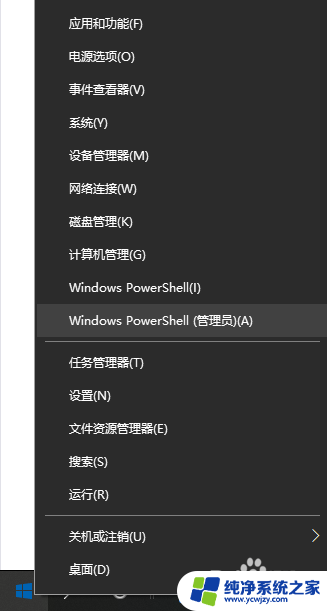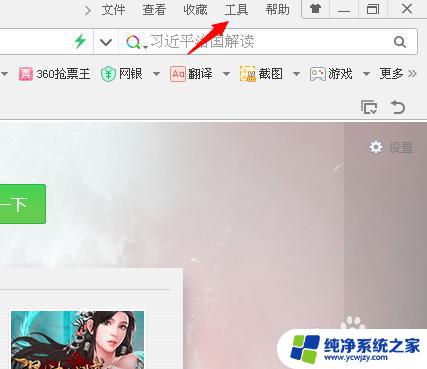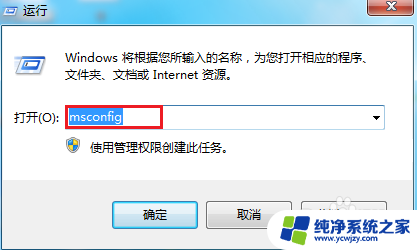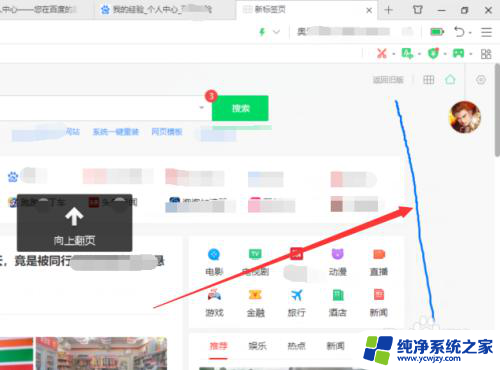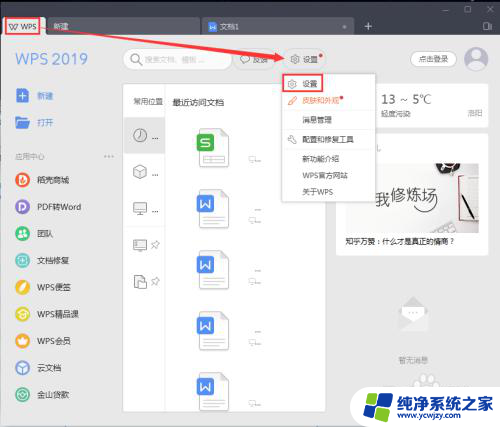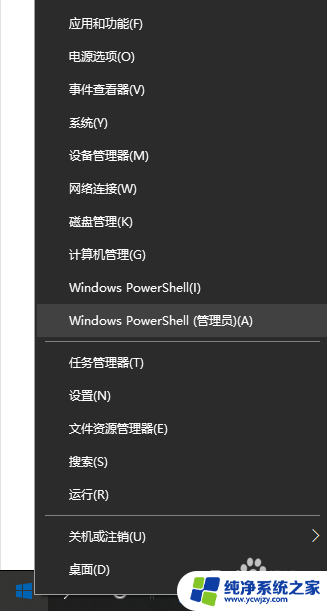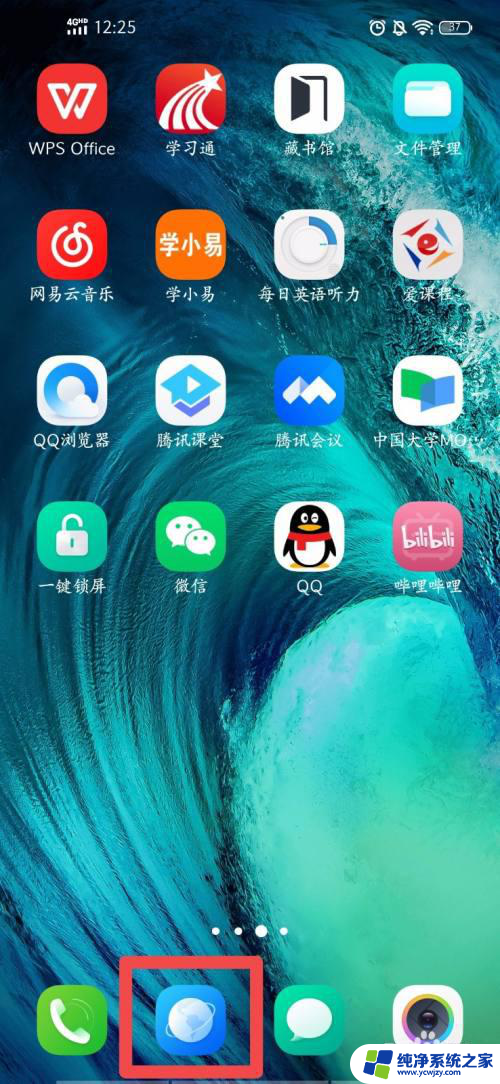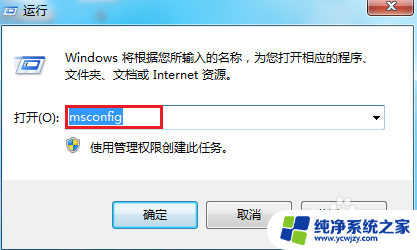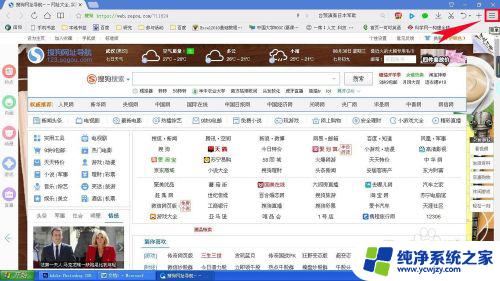网页自动打开怎么设置关闭 Win 10 edge 浏览器如何关闭自动打开网页功能
更新时间:2023-12-27 12:42:02作者:jiang
在如今的互联网时代,人们对于网络浏览器的需求越来越高,随之而来的一些问题也让人们感到困扰。比如在使用Win 10操作系统的时候,Edge浏览器的自动打开网页功能可能会让人感到不便。面对这个问题,我们有必要了解如何设置和关闭Edge浏览器的自动打开网页功能,以便更好地提升我们的上网体验。
具体方法:
1首先打开Microsoft Edge浏览器,点击右上角的三个黑点。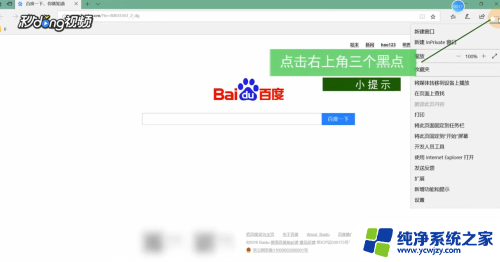 2然后,下拉右边的滚动条,找到并点击“设置”按钮。
2然后,下拉右边的滚动条,找到并点击“设置”按钮。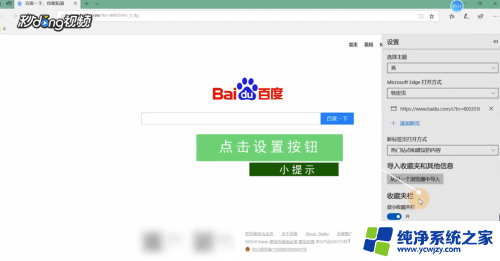 3接着找到“Microsoft Edge打开方式”,在选择框中选择“起始页”。
3接着找到“Microsoft Edge打开方式”,在选择框中选择“起始页”。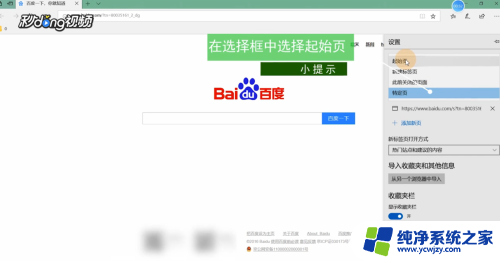 4最后关闭Microsoft Edge浏览器,重新打开。问题就解决了。
4最后关闭Microsoft Edge浏览器,重新打开。问题就解决了。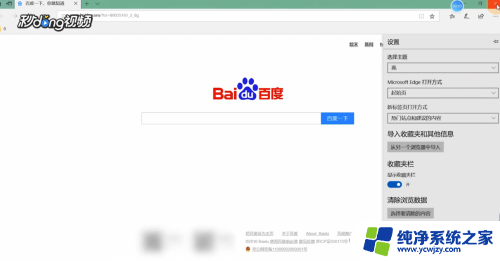
以上是关于如何设置关闭网页自动打开的全部内容,如果还有不清楚的用户可以参考我的步骤进行操作,希望能对大家有所帮助。